집 >소프트웨어 튜토리얼 >컴퓨터 소프트웨어 >PS에서 빨간색 사각형 콜라주 패턴을 디자인하는 방법 소개
PS에서 빨간색 사각형 콜라주 패턴을 디자인하는 방법 소개
- WBOYWBOYWBOYWBOYWBOYWBOYWBOYWBOYWBOYWBOYWBOYWBOYWB앞으로
- 2024-04-01 19:19:041339검색
php editor Strawberry는 오늘 빨간색 사각형 콜라주 패턴을 디자인하는 방법을 여러분과 공유할 것입니다. 빨간색은 감정을 불러일으키고 관심을 끄는 매우 생생한 색상입니다. 붉은색 사각형을 기본 그래픽으로 활용해 다양한 콜라주 패턴을 만들어 내는 것은 시각적인 효과가 큰 디자인 방법이 될 것이다. 이번 글에서는 포토샵을 활용하여 빨간색 사각형 콜라주 패턴을 디자인하는 방법을 소개하겠습니다. 디자이너들에게 도움이 되길 바랍니다.
1. Photoshop CS5 소프트웨어를 열고 새 ps 문서를 만듭니다.
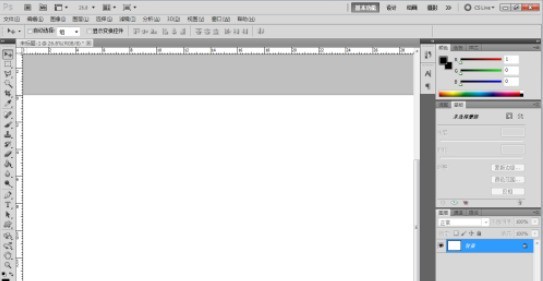
2. [사용자 정의 모양 도구]를 클릭하고 [생성할 모양 설정]을 클릭하면 모양 옵션 바가 나타납니다.
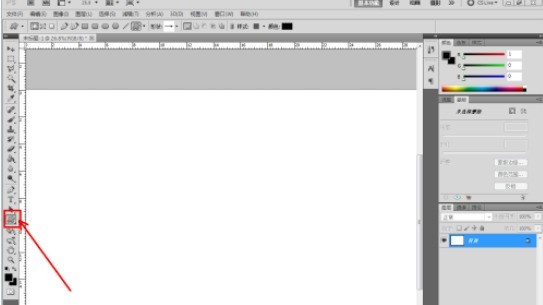
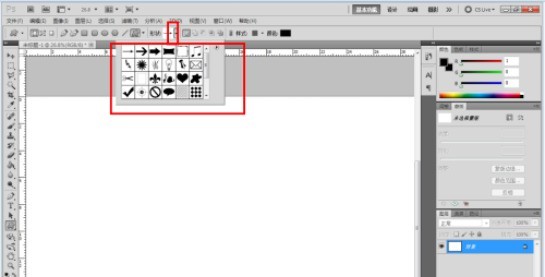
3. 아이콘의 작은 삼각형 - [콜라주]를 클릭하면 선택 모양 옵션 막대에 콜라주 패턴이 추가됩니다.

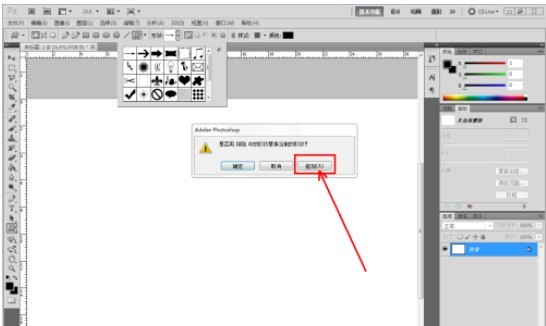
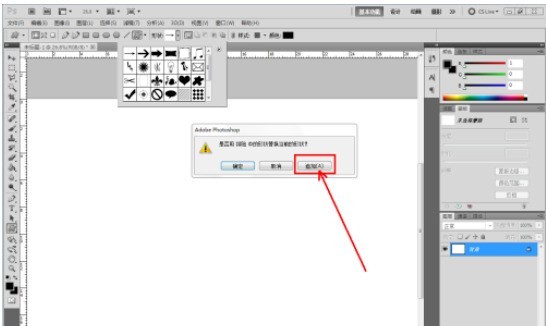
4. 콜라주 옵션바에서 점선 해칭 패턴을 선택하고 점선 해칭 콜라주 패턴을 그려주세요.
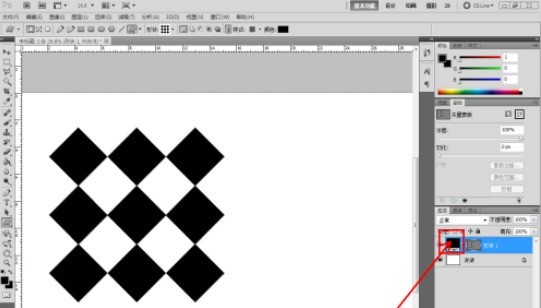
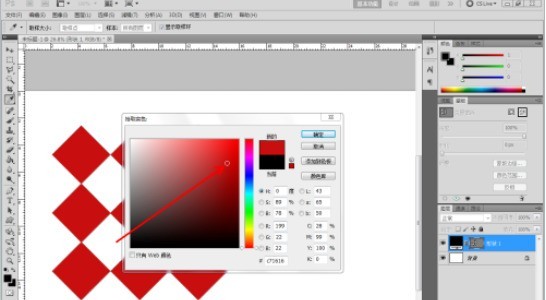
위 내용은 PS에서 빨간색 사각형 콜라주 패턴을 디자인하는 방법 소개의 상세 내용입니다. 자세한 내용은 PHP 중국어 웹사이트의 기타 관련 기사를 참조하세요!
성명:
이 기사는 zol.com.cn에서 복제됩니다. 침해가 있는 경우 admin@php.cn으로 문의하시기 바랍니다. 삭제

